
Bazı kullanıcılar Laptopları ile çok sık yer değiştirmek zorunda olabilirler,varsayalım öyle bir büroda çalışıyorsunuz ki ikide bir laptopunuzun yerini değiştirmek durumundasını,haliyle değiştirmenin
en kolay yolu da kapağını kapattıktan sonra alıp yeni yerinize geçmektir , varsayılan olarak, kapağı kapattığınızda Windows dizüstü bilgisayarınızı uyku moduna geçirir , yazı başında bahsettiğimiz durumda veya uzun sürecek olan bir indirme işlemi sırasında laptop pilinden tasarruf etmek için kapağı kapattığınızda laptopunuzun uyumasını istemiyorsanız Güç seçenekleri ayarlarından bunu sağlayabilirsiniz.
Varsayılan ayarı değiştirdikten sonra dikkat etmeniz gereken bir husus ise eğer laptopun kapağını kapatıp çantasına koyma alışkanlığınız varsa aşağıdaki ayarı yaptıktan sonra laptopun kapağını kapatsanız bile uyku moduna geçmeyip çalışmaya devam edeceği için çanta içerisinde aşırı ısınacaktır bu nedenle Laptopunuzu tamamen kapatmadan veya ayarı varsayılana almadan lütfen Laptopu çantasına koyup taşımayınız.
Kapağı kapattığımda hiçbirşey yapma ayarı
1. Öncelikle Denetim masasına gidip güç seçenekleri kısmını açıyoruz (Denetim Masası\Sistem ve Güvenlik\Güç Seçenekleri) aramaya denetim masası yazıp çıkan ikona tıklayıp aşağıdaki yere ulaşabilirsiniz.
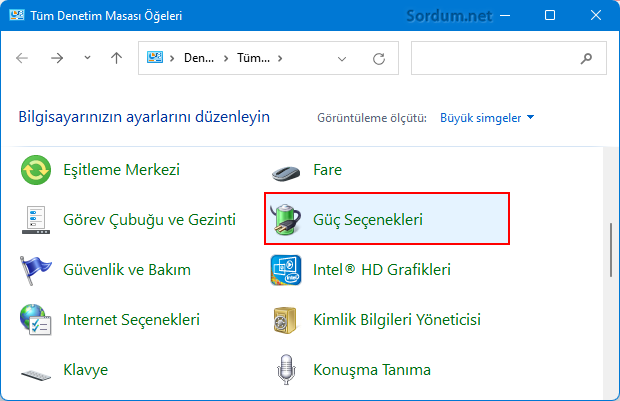
2. Ardından "Güç düğmelerinin yapacaklarını seçin" kısmını tıklayalım

3. Yeni açılan ekranda , Kapağı kapattığımda seçeneğini hem Pil hemde Prize takılıyken "Hiçbirşey yapma" şeklinde ayarlayalım.
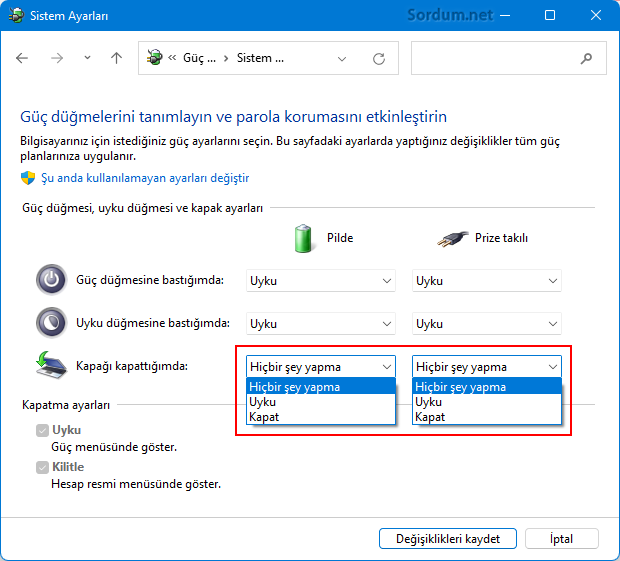
Artık Laptopunuzun kapağını kapattığınızda ne kapanacak nede uyku moduna girecektir , elbette aşağı açılır menüden seçenekleri istediğimiz zaman eski haline alabileceğimiz gibi kendimize göre de ayarlayabiliriz
4. Son olarak dip kısımda yeralan "Değişiklikleri Kaydet" butonuna tıklayalım. Eğer Üstteki sayfaya direkt olarak ulaşmak istiyorsanız çalıştır penceresinden aşağıdaki komutu kullanmanız yeterlidir.
control.exe /name Microsoft.PowerOptions /page pageGlobalSettings
Aynı ayarlara aşağıdaki şekilde de ulaşabilirsiniz :
Denetim Masası - Sistem ve Güvenlik - Güç Seçenekleri - Plan Ayarlarını Değiştir - Gelişmiş Güç ayarlarını Değiştir. Yada çalıştırdan aşağıdaki komutunu verin.
control.exe powercfg.cpl,,3
Karşınıza aşağıdaki gibi bir ekran gelecektir.
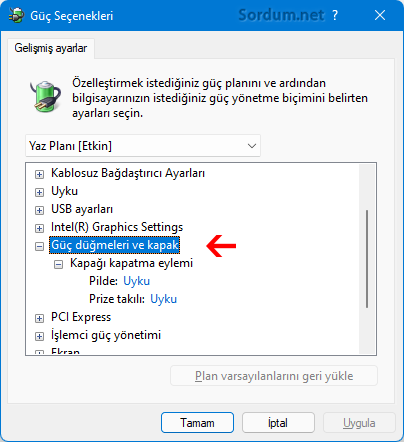
Güç düğmeleri ve kapak seçeneği altında Kapağı kapatma Eylemi altında yeralan Pilde ve Prizde kısımlarını değişitirebilirsiniz. Daha sonra orjinal haline geri döndürmek için sağ altta yeralan "Plan varsayılanlarına geri yükle" butonuna tıklayıp eski haline getirebilirsiniz. Eğer sizde Güç seçeneklerinde Güç Düğmeleri ve Kapak seçeneği yoksa aşağıdaki indirme linkinden edineceğiniz Registry kayıtlarından Add_Ekle.reg olanını kullanıp ekleyebilirsiniz.

- Güç seçenekleri arasında Kolayca geçiş yapın Burada
- Güç seçeneklerinde yeralan bir güç planı nasıl silinir Burada





Rica ederim , selamlar.
Mükemmelsin abi teşekkürler.
Eline sağlık burak , bana yenileyecek konular buluyorsun 🙂
eskiden laptopum uyku moduna girerdi ve açılana kadar bazen yarıda kalan işim sekteye uğrardı şimdilerde böyle bir sorunum yok bundanda kurtuldum. çünkü gösterdiğin ayarları güç seçeneklerinden kapattım ve hiçbir zaman olarak seçtim tarkan abi şuan daha iyi çok teşekkürler
(ha unutmadan işin garibi benim pc uyku moduna girip çıktıktan sonra kasma takılma yavaşlama falan yapıyordu onlardan kurtuldum sayende artık tamamen kontrol bende) 🙂
Web Link ...
Sağolasın ismail
Teşekkürler gözden kaçan bir detaydı.